
Verbinden eines Bluetooth-Geräts mit deinem Mac
Verwende Bluetooth®, um deinen Mac mit einer Tastatur, einer Maus, einem Trackpad, Kopfhörern oder Lautsprechern zu verbinden. Du kannst auch AirPods mit deinem Mac verwenden.
Du kannst AirPlay verwenden, um Audio oder Video von deinem Mac aus auf einem Fernseher, Lautsprechern oder dem HomePod abzuspielen.
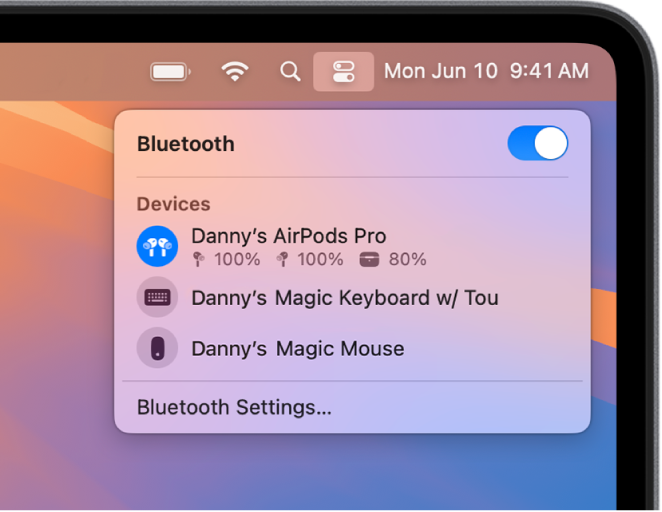
Koppeln kabelloser Apple-Geräte (Tastatur, Maus oder Trackpad) mit dem Mac
Um deine Tastatur, deine Maus oder dein Trackpad von Apple kabellos mit Bluetooth verwenden zu können, musst du das jeweilige Gerät zunächst mit deinem Mac verbinden.
Wenn du ein Magic Keyboard, eine Magic Mouse oder ein Magic Trackpad mit deinem Mac verbindest, wird das Gerät automatisch via Bluetooth mit dem Mac gekoppelt.
Verbinde den Lightning-Anschluss eines USB-C-auf-Lightning-Kabels oder Lightning-auf-USB-Kabels mit deiner Tastatur, deiner Maus oder deinem Trackpad und verbinde den anderen Anschluss mit dem USB-C- oder USB-Anschluss deines Mac.
Hinweis: Abhängig von deinem Mac benötigst du möglicherweise einen Adapter, der im Apple Store oder unter apple.com/de verfügbar ist.
Schalte das Gerät ein uns vergewissere dich, dass der Ein-/Ausschalter grün ist.
Du erhältst eine Mitteilung, sobald du das Kabel entfernen und dein Gerät kabellos verwenden kannst.
Hinweis: Du musst das Kabel von der Magic Mouse entfernen, um sie mit deinem Mac benutzen zu können. Du kannst das Magic Keyboard oder Magic Trackpad auch verwenden, während es über ein Kabel mit dem Mac verbunden ist.
Bluetooth-Gerät anschließen
Stelle sicher, dass das Gerät eingeschaltet und sichtbar ist (Näheres hier findest du im Handbuch zu deinem Gerät).
Wähle auf deinem Mac Menü „Apple“

 . (Du musst möglicherweise nach unten scrollen.)
. (Du musst möglicherweise nach unten scrollen.)Bewege den Zeiger über das Gerät in der Liste und klicke dann auf „Verbinden“.
Klicke auf „Akzeptieren“, wenn du dazu aufgefordert wirst (oder gib eine Reihe von Ziffern ein und drücke die Eingabetaste).
Du kannst auch ein Bluetooth-Gerät mit deinem Mac verbinden, indem du im Kontrollzentrum auf ![]() klickst und das Gerät auswählst.
klickst und das Gerät auswählst.
Bluetooth-Audiogerät als Eingabe- oder Ausgabegerät deines Computers festlegen
Wähle auf deinem Mac Menü „Apple“

 . (Du musst möglicherweise nach unten scrollen.)
. (Du musst möglicherweise nach unten scrollen.)Wenn das Gerät der Audioausgabe dienen soll (z. B. Kopfhörer), klicke auf „Ausgabe“. Wenn das Gerät der Audioeingabe dienen soll (z. B. ein Headset), klicke auf „Eingabe“.
Wähle das gewünschte Gerät aus der Geräteliste aus.
Bluetooth-Gerät trennen
Wähle auf deinem Mac Menü „Apple“

 . (Du musst möglicherweise nach unten scrollen.)
. (Du musst möglicherweise nach unten scrollen.)Bewege den Zeiger über das Gerät in der Liste und klicke dann auf „Trennen“.
Wenn du nicht willst, dass ein Gerät sich automatisch erneut verbindet, klicke bei gedrückter Control-Taste auf seinen Namen und dann auf „Ignorieren“. Wenn du es später verwenden willst, musst du es erneut verbinden.